Greitas Patarimas: Kaip peržiūrėti savo „Google Play“ pirkimų istoriją

Peržiūrėkite savo „Google Play“ pirkimų istoriją, sekdami šiuos pradedančiųjų draugiškus žingsnius, kad kontroliuotumėte savo programų išlaidas.
Ar žinojote, kad net jei ištrinate įsigytą programą, vis tiek esate užsiprenumeravę? Programos ištrynimas nesustabdo jūsų jos iš naujo įdiegti ir vėl naudoti. Tačiau, jei jums kyla abejonių, ar įsigijote programą, galite šias abejones išsklaidyti sužinoję, kaip peržiūrėti savo „Google Play“ pirkimų istoriją. Skaitykite toliau, kad sužinotumėte, kaip peržiūrėti savo pirkimų istoriją ir pašalinti kai kurias pirkimo operacijas, kad niekas kitas netyčia jų nepamatytų. Taip pat sužinosite, kaip nustatyti biudžetą, kad nepermokėtumėte, ir kaip redaguoti arba pašalinti biudžetą.
Turinys
Kaip peržiūrėti savo „Google Play“ istoriją kompiuteryje
Norėdami patikrinti savo „Google Play“ istoriją kompiuteryje, spustelėkite savo „Google Play“ profilį ir Mokėjimus bei prenumeratas. Pateksite į Mokėjimo metodai skirtuką, tačiau jūsų pirkimų istorija bus Biudžeto ir užsakymų istorija skirtuke.
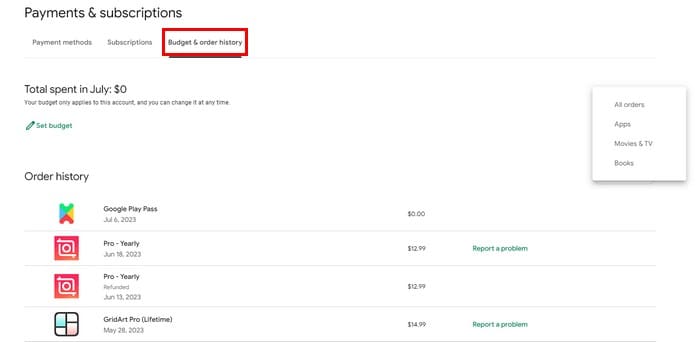
Puslapio viršuje matysite bendrą sumą, kurią išleidote šį mėnesį. Čia nematysite kitų paskyrų užsakymų, jei turite kelias paskyras.
Žemiau pateikiama jūsų užsakymų istorija, kurioje pati naujausia pirkimo operacija yra viršuje. Matysite, kurią programą ar paslaugą įsigijote ir datą. Dešinėje pusėje matysite jums taikytą sumą. Taip pat bus nuoroda „Pranešti apie problemą“, kurią galima spustelėti, kad praneštumėte apie bet kokias problemas su programa. Bet kokie grąžinimai taip pat bus rodomi čia.
Viršuje dešinėje pusėje matysite išskleidžiamąjį meniu, kuriame galėsite peržiūrėti savo pirkimų istoriją tam tikra tvarka. Pavyzdžiui, galite matyti tik Programas, Filmus ir TV, Knygas ir Visus užsakymus.
Galite nustatyti biudžetą, jei per daug išleidžiate programoms. Tam spustelėkite Biudžeto nustatymo ikoną su pieštuku. Atsidariusioje langelyje įrašykite sumą, kurios nenorite viršyti. Nustatant biudžetą, nepavyks sustabdyti programų pirkimo, bet gausite įspėjimą, kai priartėsite prie savo ribos. Nustatę biudžetą, „Google Play“ parodys, kaip arti esate savo limito. Jei kada nors norite pašalinti biudžetą, yra mygtukas, kuriuo tai lengvai galite padaryti.
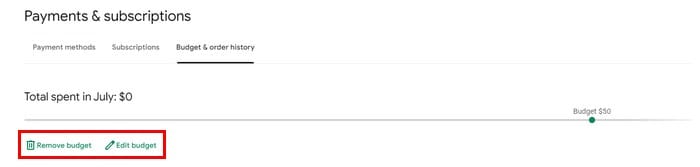
Kaip peržiūrėti savo „Google Play“ pirkimų istoriją „Android“ prietaise
„Android“ vartotojai gali patikrinti savo pirkimų istoriją atidarydami „Google Play“ ir spustelėdami savo profilio nuotrauką. Spustelėkite Mokėjimus ir prenumeratas, tada Biudžetą ir istoriją.
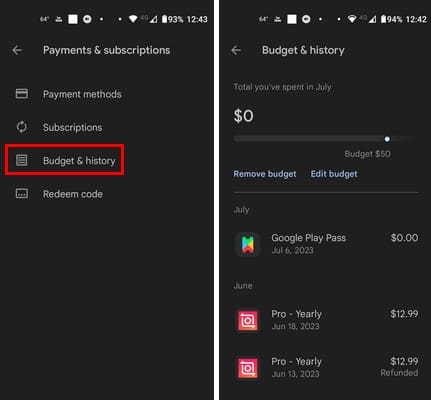
Turėtumėte matyti viršuje išleistą pinigų sumą ir galimybę nustatyti biudžetą. Jei nustatysite biudžetą, spustelėkite „Nustatyti biudžetą“ parinktį, įveskite sumą ir spustelėkite „Išsaugoti“. Kaip ir kompiuteryje, galite bet kada pašalinti arba redaguoti biudžetą. Laikydamiesi šių žingsnių, galite patikrinti, kaip arti esate savo limito.
Žemiau pateikiama jūsų užsakymų istorija su įsigytomis programomis ir pirkimo data. Taip pat turėtumėte matyti sumą, kurią mokėjote už programas. Skirtingai nuo „Google Play“ kompiuteryje, čia nematysite parinkties pranešti apie problemą su programa. Jei turite problemą, kurią norite pranešti, eikite į kompiuterį, kad tai padarytumėte. Tai viskas, ką turite daryti, kad peržiūrėtumėte savo pirkimų istoriją, nesvarbu, ar naudojatės kompiuteriu, ar „Android“ prietaisu.
Tolimesnė literatūra
Kalbant apie pirkimus su „Google“, ar bandėte naudoti „Google Pay“? Jei nesate tikri, kaip tai veikia, šiame temoje pateikiama naudingos informacijos. Nepamirškite naudoti paieškos juostos viršuje, jei ieškote konkrečios temos.
Išvada
Dažnai perkant programas, galite lengvai jas pamiršti, jei jų nenaudojate dažnai. Net jei jas ištrinate, vis tiek esate užsiprenumeravę, tačiau jas lengva pamiršti, jei jų neperkate iš naujo. Tačiau pažvelgdami į savo pirkimų istoriją, galite sužinoti, kokias programas galite pasiekti ir kiek išleidžiate. Galite netgi naudoti biudžeto funkciją, kad kontroliuotumėte tuos pirkimus. Kaip sekėsi jūsų programų išlaidoms šį mėnesį? Praneškite man komentarų skiltyje žemiau ir nepamirškite pasidalinti šiuo straipsniu su kitais socialiniuose tinkluose.
Peržiūrėkite savo „Google Play“ pirkimų istoriją, sekdami šiuos pradedančiųjų draugiškus žingsnius, kad kontroliuotumėte savo programų išlaidas.
Išvalykite programų atsisiuntimo istoriją „Google Play“, kad gautumėte naują pradžią. Štai pradedantiesiems skirtos žingsnių gairės.
„Google Play“ yra tiek daug puikių programų, kurioms negalite atsispirti ir prenumeruoti. Laikui bėgant, šiame sąraše atsiranda vis daugiau programų, ir jums reikės tvarkyti savo „Google Play“ prenumeratas
Kaip pridėti programų iš kitos „Google“ paskyros prie „Android“ įrenginio.
Peržiūrėkite programas, kurias įsigijote sistemoje „Google Play“ naudodami „Android“ įrenginį arba kompiuterį. Procesas trunka mažiau nei minutę.
„Android“ naudotojams „Google Play“ parduotuvė yra vienas langelis, kuriame rasite viską, ko mums gali prireikti – nuo naudingų programų iki visiškai nenaudingų būdų
Kai išbandysite tamsųjį režimą, mažai tikėtina, kad grįšite prie šviesios temos. Naudodami tamsųjį režimą sumažinate akių nuovargį ir atrodo daug geriau. The
Sužinokite, kaip įtraukti savo muzikos biblioteką į „Google Play“ aplinką.
Jau praėjo tie laikai, bent jau didžiąja dalimi, kai už programėlę mokėjote vieną kartą ir daugiau nebereikėjote dėl to jaudintis. Daugelis programų buvo perjungtos
Keletas veiksmų, padėsiančių susidoroti su nesėkmingomis atsisiuntimo klaidomis bandant atsisiųsti programą naudojant „Google Play“.
Ištaisykite 963 klaidą atsisiunčiant programas naudodami „Google Play“.
Peržiūrėkite būdus, kuriais galite pabandyti pirkti programas iš kitos šalies ir neprarasti pinigų. Štai kaip apeiti „Google Play“ apribojimus.
Sužinokite, kaip susigrąžinti lėšas už pirkinius „Google Play“ programoje.
Pramoginkite žaisdami paprastą, bet įdomų žaidimą neprisijungę sistemoje „Google Play“. Pažiūrėkite, kaip patekti į karšto oro baliono žaidimą.
Niekada negalite būti per daug atsargūs, kai reikia apsaugoti slaptus duomenis „Android“ įrenginyje. Kadangi „Google“ nori padėti išlaikyti jūsų „Android“ įrenginį
Štai ką reikia žinoti norint tvarkyti „Google Play“ prenumeratas. Štai kaip galite atnaujinti bet kurios programos prenumeratą.
Visada galite iš naujo atsisiųsti „Android“ programas, kurias įsigijote iš „Google Play“, atlikdami šiuos veiksmus.
Sužinokite, kaip išsivaduoti nuo „Google Play“ užstrigimo skiltyje „Laukiama atsisiuntimo“ ir neleidžiant atnaujinti jokių programų.
Jei 192 klaida neleidžia atsisiųsti naujų programų į „Android“ įrenginį, išvalykite „Play“ parduotuvės talpyklą ir iš naujo paleiskite įrenginį.
Išsami mokymo programa, kaip įjungti arba išjungti automatinius programų naujinimus iš „Google Play“ arba „Galaxy Apps“, skirtų „Android“.
Norite sužinoti, kaip perkelti failus iš „Windows“ į „iPhone“ arba „iPad“ įrenginius? Šis išsamus gidas padeda jums tai padaryti be vargo.
Konfigūruodami tamsų režimą Android, gausite akims malonesnę temą. Jei turite žiūrėti į telefoną tamsioje aplinkoje, greičiausiai jums reikia nuo jo nusukti akis, nes šviesus režimas vargina. Naudodami tamsų režimą „Opera“ naršyklėje Android sutaupysite energijos ir sužinosite, kaip sukonfigūruoti tamsų režimą.
Išvalykite adresų juostos URL istoriją „Firefox“ ir išlaikykite savo sesijas privačias, sekdami šiuos greitus ir paprastus veiksmus.
Pasidžiaukite savo „Zoom“ susitikimais su keliomis linksmomis filtrų galimybėmis. Pridėkite aureolę arba atrodite kaip vienaragis per savo „Zoom“ susitikimus su šiais juokingais filtrais.
Kai išgirsite žodį slapukai, galbūt pagalvosite apie šokoladinius sausainius. Bet yra ir tokių, kuriuos rasite naršyklėse, padedančių jums sklandžiai naršyti. Šiame straipsnyje sužinosite, kaip sukonfigūruoti slapukų nuostatas Opera naršyklėje Android.
Kaip įjungti skelbimų blokatorių jūsų Android įrenginyje ir maksimaliai išnaudoti invazinių skelbimų parinktį Kiwi naršyklėje.
Žinodami, kaip pakeisti „Facebook“ privatumo nustatymus telefone ar planšetėje, lengviau valdysite savo paskyrą.
Ieškoti tinkamos kortelės kišenėje ar piniginėje gali būti tikras iššūkis. Pastaraisiais metais daugelis įmonių kūrė ir pristatė bekontaktės mokėjimo sprendimus.
Daugelis naujienų straipsnių minimi „tamsusis internetas“, tačiau labai mažai tikrai kalba apie tai, kaip jį pasiekti. Tai daugiausia dėl to, kad daugelis svetainių ten talpina neteisėtą turinį.
Jei USB garsai kyla be jokios priežasties, yra keli metodai, kuriuos galite naudoti, kad atsikratytumėte šio fantominio atjungto įrenginio garso.



























